Windows 10 to najpopularniejszy system operacyjny na świecie, jednak nie jest pozbawiony problemów. Jednym z najczęstszych jest kod błędu aktywacji Windows 10 , który może pojawić się podczas próby aktywowania kopii systemu Windows 10 po aktualizacji , ponownej instalacji lub zmianie sprzętu . Ten kod błędu oznacza, że Windows 10 nie może sprawdzić, czy Twoja licencja jest autentyczna i czy nie była używana na większej liczbie urządzeń niż jest to dozwolone w Postanowieniach licencyjnych oprogramowania firmy Microsoft.
Na szczęście istnieje kilka możliwych rozwiązań rozwiązania tego problemu i bezproblemowej aktywacji Windows 10. W tym artykule wyjaśnimy możliwe przyczyny kodu błędu aktywacji Windows 10 i podamy kroki, które należy wykonać, aby go naprawić.

Co powoduje kod błędu aktywacji Windows 10?
Kod błędu aktywacji Windows 10 może mieć kilka źródeł, w zależności od sytuacji:
- Wpisałeś klucz produktu, którego nie można użyć do aktywacji Windows 10.
- Po sformatowaniu dysku twardego zainstalowałeś ponownie Windows 10 na nowym urządzeniu lub na tym samym urządzeniu.
- Dokonałeś poważnej zmiany w konfiguracji sprzętowej swojego urządzenia, takiej jak wymiana dysku twardego, płyty głównej lub procesora.
- Dokonałeś aktualizacji do Windows 10 z wcześniejszej wersji Windows (Windows 7, Windows 8.1) i nie aktywowałeś swojej kopii Windows przed aktualizacją.
Jak naprawić kod błędu aktywacji Windows 10?
W zależności od przyczyny problemu istnieją różne rozwiązania umożliwiające naprawę kodu błędu aktywacji Windows 10. Oto najczęstsze:

Wprowadź ponownie klucz produktu
Jeśli wprowadziłeś nieprawidłowy lub nieprawidłowy klucz produktu, możesz spróbować wprowadzić go ponownie, wykonując następujące kroki:
- Ustawienia systemu Windows Windows klawisze Windows + I.
- Kliknij opcję Aktualizacja i zabezpieczenia , a następnie kliknij opcję Aktywacja .

- Kliknij opcję Zmień klucz produktu i wprowadź prawidłowy 25-znakowy klucz produktu.
- Kliknij Dalej i postępuj zgodnie z instrukcjami wyświetlanymi na ekranie, aby dokończyć aktywację.
Jeśli nie masz ważnego klucza produktu, możesz kupić nowy w sklepie Microsoft Store lub u autoryzowanego sprzedawcy.
Aktywuj za pomocą licencji cyfrowej
Jeśli dokonałeś istotnej zmiany w konfiguracji sprzętu lub ponownie zainstalowałeś Windows 10 na nowym lub tym samym urządzeniu po sformatowaniu dysku twardego, możesz spróbować aktywować Windows 10 za pomocą licencji cyfrowej powiązanej z Twoim kontem Microsoft. Aby to zrobić:
- Ustawienia systemu Windows Windows klawisze Windows + I.
- Kliknij Konta , a następnie Twoje dane .

- Kliknij opcję Zaloguj się przy użyciu konta Microsoft i wprowadź dane uwierzytelniające konta Microsoft, z którym połączona jest Twoja licencja cyfrowa.
- Ustawień Windows , następnie kliknij opcję Aktualizacja i zabezpieczenia , a następnie Aktywacja .
- Kliknij opcję Rozwiązywanie problemów i postępuj zgodnie z instrukcjami wyświetlanymi na ekranie, aby ponownie aktywować Windows 10.
Jeśli nie masz licencji cyfrowej powiązanej z kontem Microsoft, możesz ją uzyskać, kupując Windows 10 w sklepie Microsoft Store lub u autoryzowanego sprzedawcy.
Uruchom narzędzie do rozwiązywania problemów z aktywacją
Jeśli dokonałeś aktualizacji do Windows 10 z wcześniejszej wersji Windows i nie aktywowałeś swojej kopii Windows przed aktualizacją, możesz spróbować uruchomić narzędzie do rozwiązywania problemów z aktywacją, aby rozwiązać problem. Aby to zrobić:
- Ustawienia systemu Windows Windows klawisze Windows + I.
- Kliknij opcję Aktualizacja i zabezpieczenia , a następnie kliknij opcję Aktywacja .

- Kliknij opcję Rozwiązywanie problemów i postępuj zgodnie z instrukcjami wyświetlanymi na ekranie, aby aktywować Windows 10.
Jeśli narzędzie do rozwiązywania problemów z aktywacją nie działa, możesz spróbować przywrócić poprzednią wersję Windows i aktywować ją przed ponowną aktualizacją do Windows 10. Aby to zrobić:
- Ustawienia systemu Windows Windows klawisze Windows + I.
- Kliknij opcję Aktualizacja i zabezpieczenia , a następnie kliknij Odzyskiwanie .
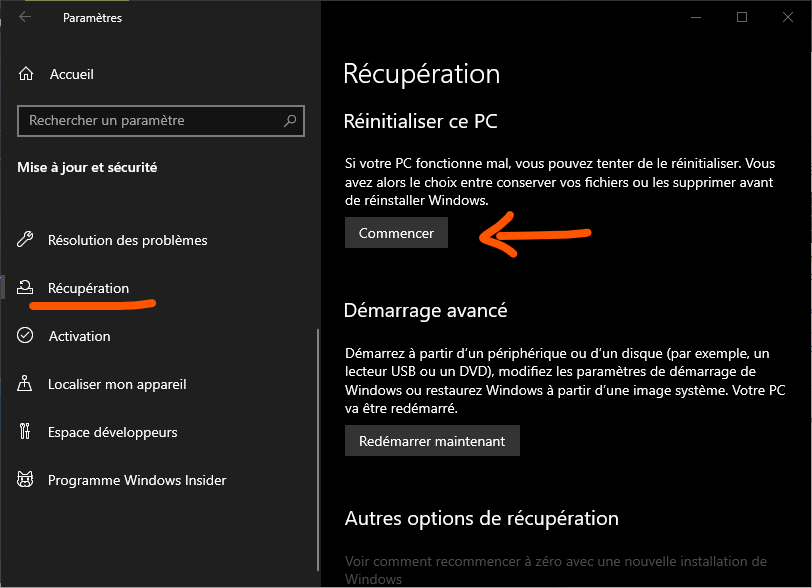
- W obszarze Przywróć poprzednią wersję Windows kliknij opcję Rozpocznij i postępuj zgodnie z instrukcjami wyświetlanymi na ekranie.
Uwaga: ta opcja jest dostępna tylko przez 10 dni po aktualizacji do Windows 10. Po tym czasie konieczna będzie ponowna instalacja poprzedniej wersji Windows z nośników instalacyjnych.
Tabela podsumowująca możliwe rozwiązania
| Przyczyna problemu | Możliwe rozwiązanie |
| Nieprawidłowy lub nieprawidłowy klucz produktu | Wprowadź ponownie klucz produktu lub kup nowy |
| Poważna zmiana konfiguracji sprzętu lub ponowna instalacja Windows 10 | Aktywuj za pomocą licencji cyfrowej powiązanej z kontem Microsoft |
| Uaktualnij do Windows 10 bez wcześniejszej aktywacji | Uruchom narzędzie do rozwiązywania problemów z aktywacją lub przywróć poprzednią wersję Windows |
Często zadawane pytania
Jaki jest kod błędu aktywacji Windows 10?
Kod błędu aktywacji Windows to komunikat o błędzie, który pojawia się, gdy Windows 10 nie może zweryfikować, czy licencja jest autentyczna i czy nie była używana na większej liczbie urządzeń niż zamierzono w warunkach umowy licencyjnej oprogramowania firmy Microsoft. Ten problem może wystąpić, jeśli zmieniłeś sprzęt lub zresetowałeś zablokowane konto Windows bez ponownej aktywacji Windows 10. Aby rozwiązać ten problem, możesz spróbować ponownie aktywować Windows 10 online lub przez telefon albo skontaktować się z pomocą techniczną firmy Microsoft, aby uzyskać pomoc.
Jak znaleźć klucz produktu Windows 10?
Klucz produktu Windows 10 to 25-znakowy kod używany do aktywacji Windows. Możesz to znaleźć:
Klucz produktu Windows 10 to 25-znakowy kod używany do aktywacji Windows. Możesz to znaleźć:
- Na opakowaniu produktu, jeśli zakupiono fizyczną kopię Windows 10
- W wiadomości e-mail z potwierdzeniem, jeśli kupiłeś cyfrową kopię Windows 10
- Na naklejce przyklejonej do urządzenia, jeśli kupiono urządzenie z preinstalowanym Windows 10
- W systemie BIOS urządzenia lub UEFI, jeśli kupiłeś urządzenie z preinstalowanym Windows 10
Jak połączyć moją licencję cyfrową z kontem Microsoft?
Licencja cyfrowa to metoda aktywacji w Windows 10, która nie wymaga wprowadzania klucza produktu. Jest on generowany automatycznie podczas pierwszej aktywacji Windows 10 przy użyciu prawidłowego klucza produktu lub podczas bezpłatnej aktualizacji do Windows 10 z wcześniejszej wersji Windows. Aby połączyć licencję cyfrową z kontem Microsoft, musisz:
- Ustawienia systemu Windows Windows klawisze Windows + I.
- Kliknij na Konta , a następnie na Twoje dane .

- Kliknij Zaloguj się za pomocą konta Microsoft i wprowadź dane uwierzytelniające konta Microsoft, z którym chcesz powiązać swoją licencję cyfrową.
Co zrobić, jeśli żadne z proponowanych rozwiązań nie działa?
Jeśli żadne z podanych rozwiązań nie pomoże naprawić kodu błędu aktywacji Windows 10, możesz skontaktować się z pomocą techniczną firmy Microsoft w celu uzyskania dalszej pomocy. Można się z nimi skontaktować telefonicznie, poprzez czat online lub e-mail. Możesz także sprawdzić oficjalną witrynę firmy Microsoft lub forum społeczności, aby znaleźć inne możliwe rozwiązania.
Jak uniknąć kodu błędu aktywacji Windows 10?
Aby uniknąć kodu błędu aktywacji Windows 10, musisz:
- Aby aktywować Windows 10, zawsze używaj ważnego i oryginalnego klucza produktu
- Zawsze łącz swoją licencję cyfrową z kontem Microsoft, aby łatwo ją ponownie aktywować w przypadku poważnej zmiany konfiguracji sprzętu lub ponownej instalacji Windows 10
- Zawsze aktywuj swoją kopię Windows przed aktualizacją do Windows 10
Jeśli masz już zainstalowany windows Windows aktywacji , możesz znak wodny Windows ” , wykonując czynności opisane w tym artykule: https://support.microsoft.com/fr-fr/windows/remove-it-watermark- włącz - windows -0a6c4f8c-7d0f-4a9a-9b1e-8f3b1c2f7c1b
Wniosek
Kod błędu aktywacji Windows 10 to problem, który może uniemożliwić aktywację Twojej kopii Windows 10 i wpłynąć na jej prawidłowe funkcjonowanie. Może to mieć kilka przyczyn, takich jak nieprawidłowy lub nieprawidłowy klucz produktu, poważna zmiana konfiguracji sprzętu lub aktualizacja do Windows 10 bez wcześniejszej aktywacji. Na szczęście istnieją rozwiązania, które mogą temu zaradzić, takie jak ponowne wprowadzenie klucza produktu, aktywacja za pomocą licencji cyfrowej powiązanej z kontem Microsoft, uruchomienie narzędzia do rozwiązywania problemów z aktywacją lub powrót do poprzedniej wersji Windows. Jeśli żadne z tych rozwiązań nie zadziała, możesz skontaktować się z pomocą techniczną firmy Microsoft w celu uzyskania dalszej pomocy.
Mamy nadzieję, że ten artykuł był dla Ciebie pomocny w rozwiązaniu problemu z kodem błędu aktywacji Windows 10 i umożliwieniu pełnego korzystania z systemu operacyjnego. Jeśli masz jakieś pytania lub uwagi, daj nam znać w poniższej sekcji.

![[GetPaidStock.com]-646cc5133506c](https://tt-hardware.com/wp-content/uploads/2023/05/GetPaidStock.com-646cc5133506c-696x369.jpg)


